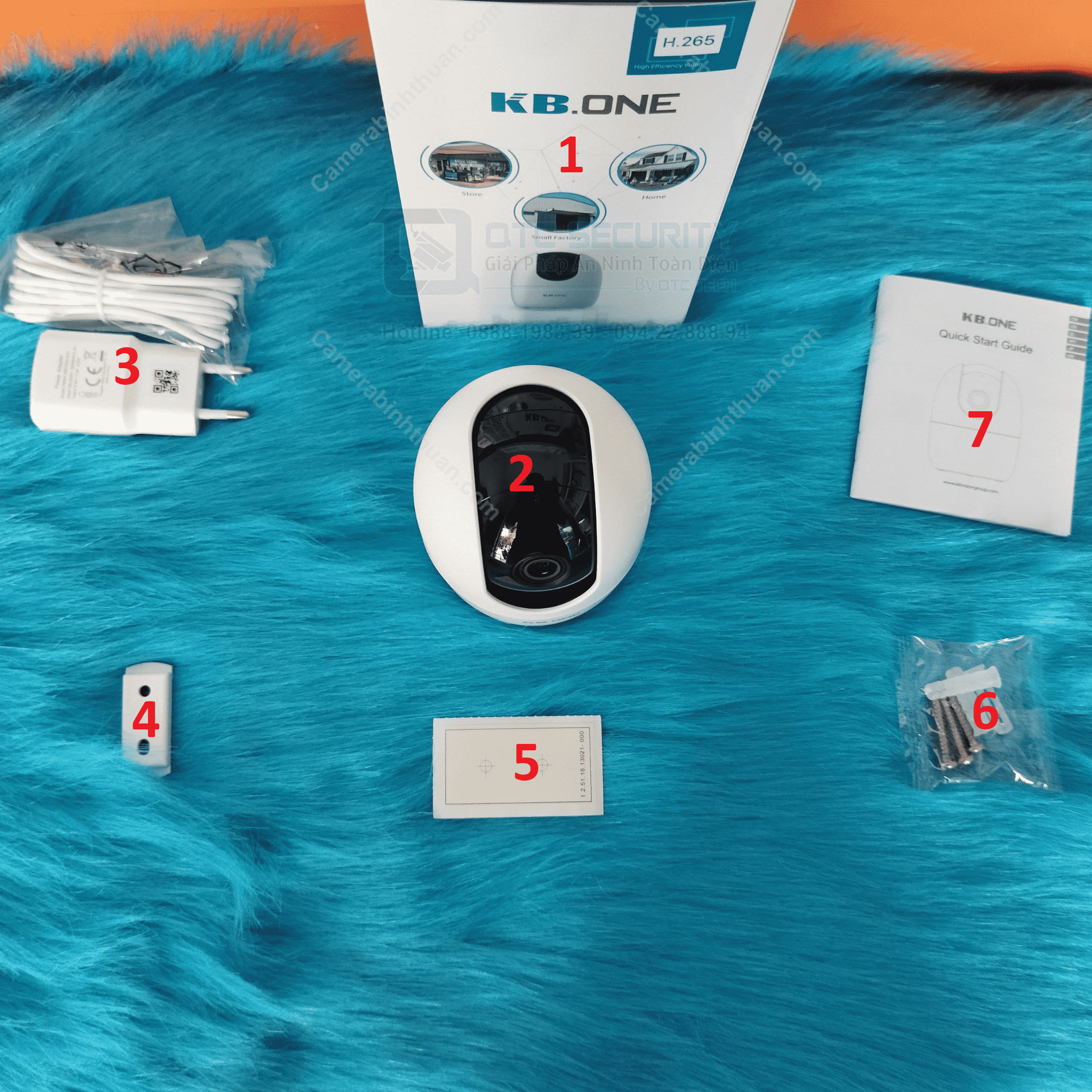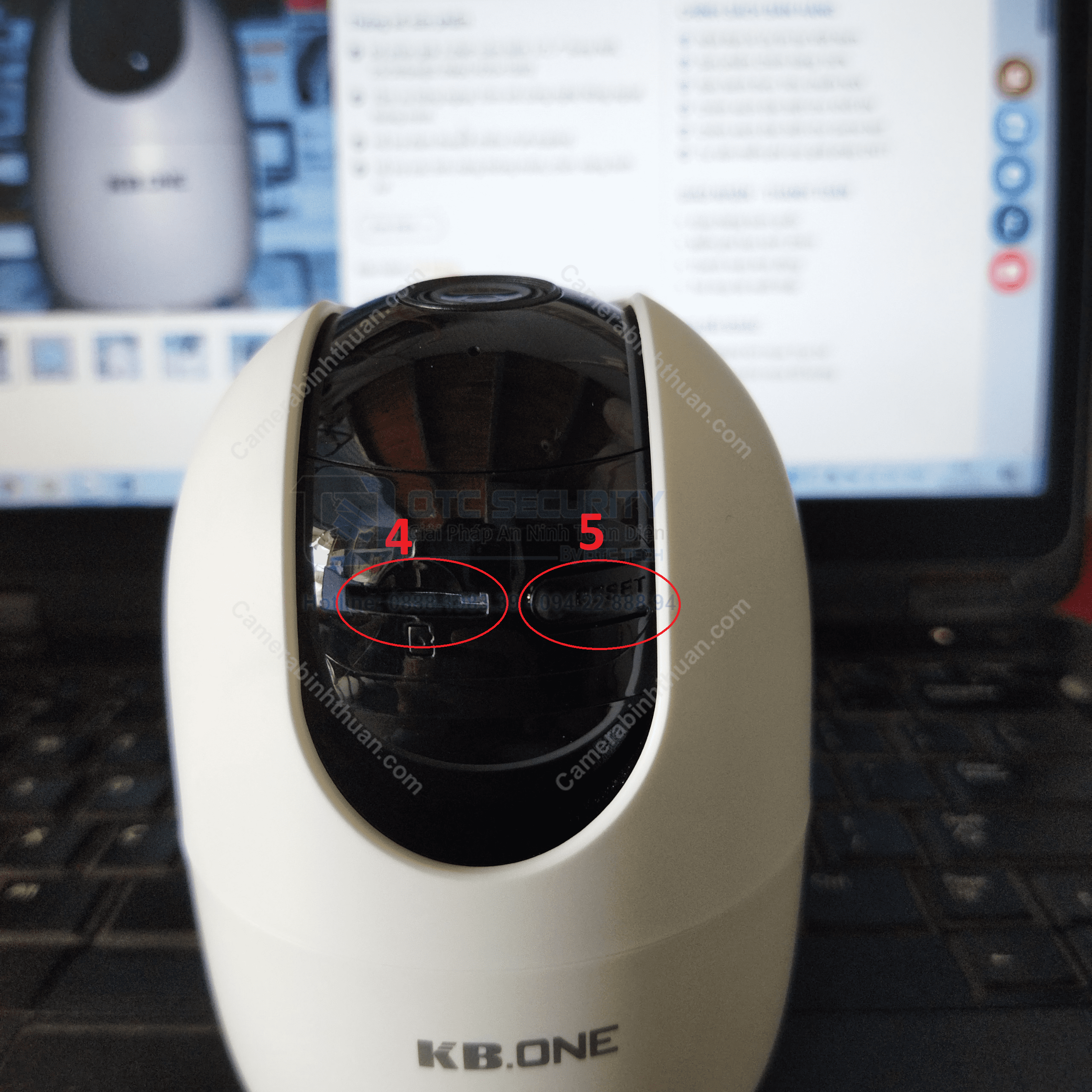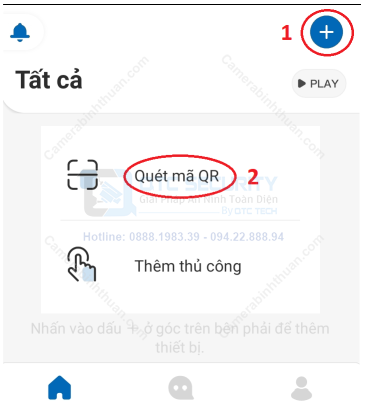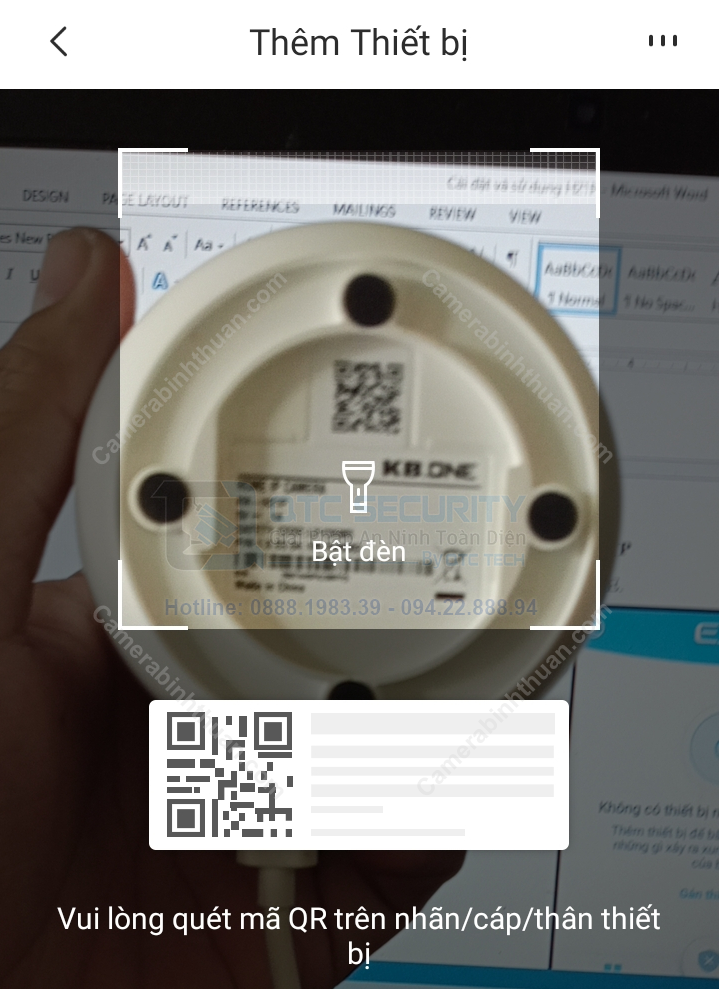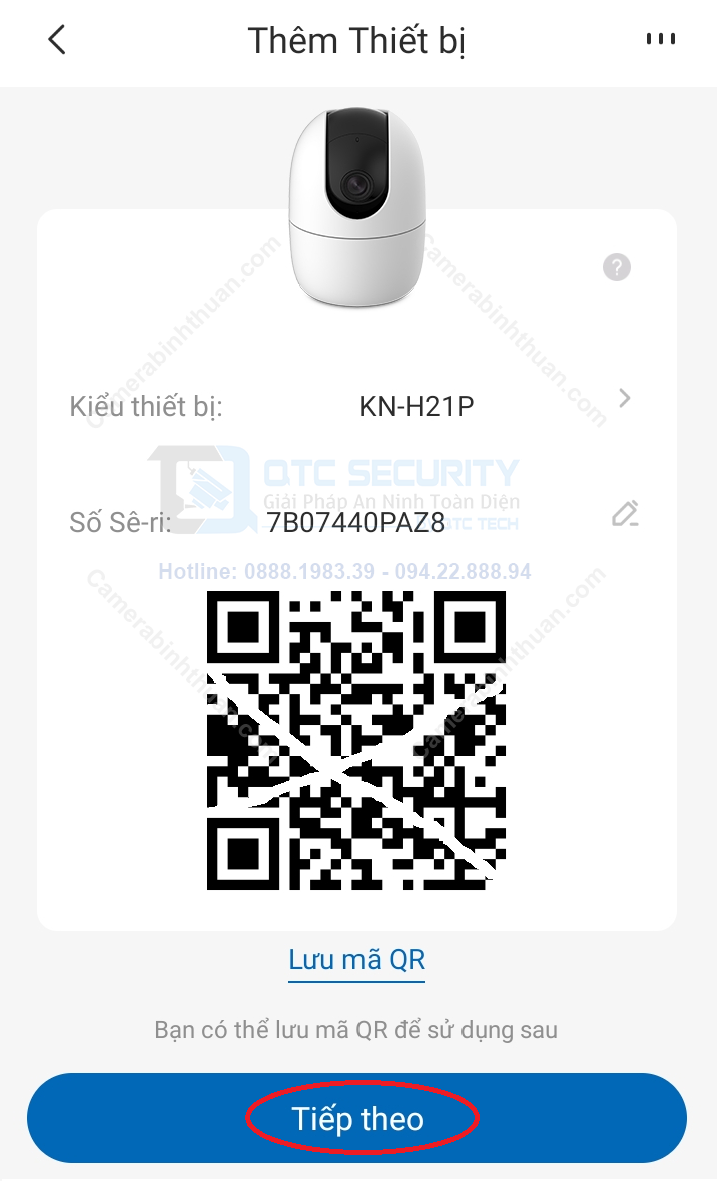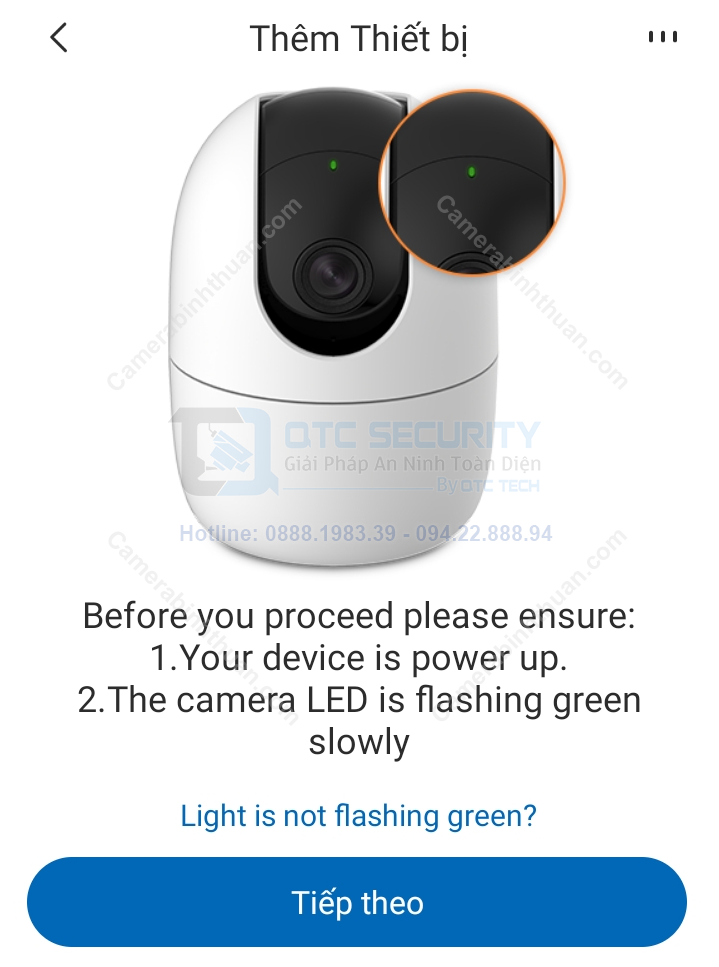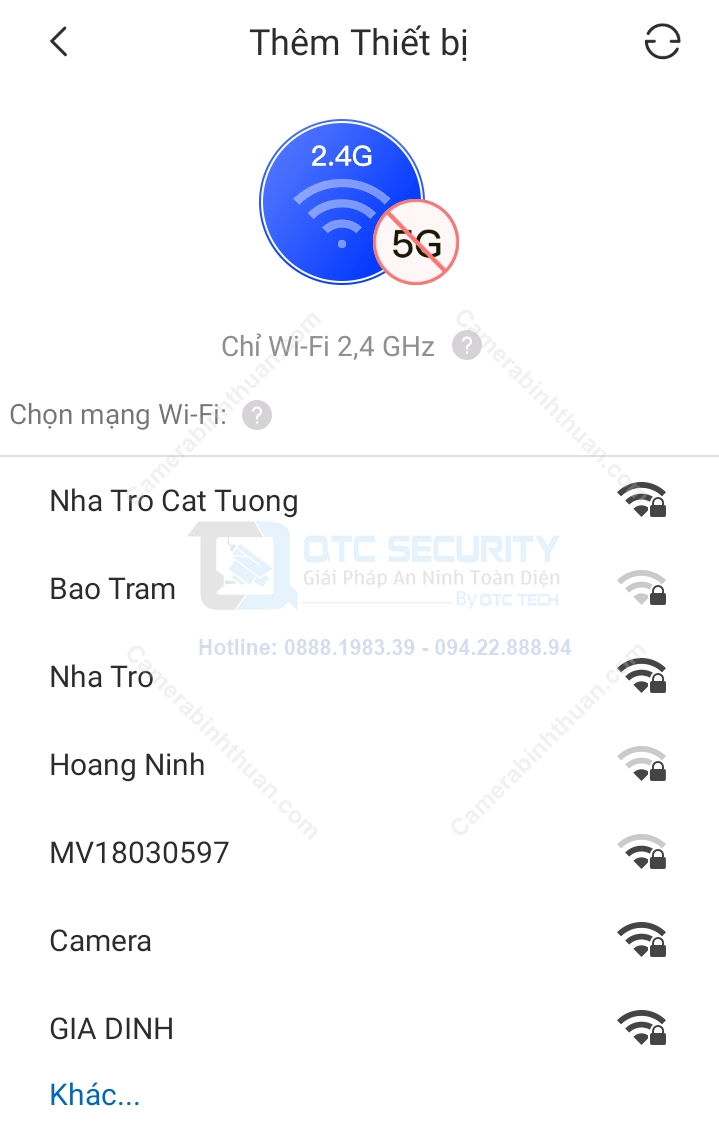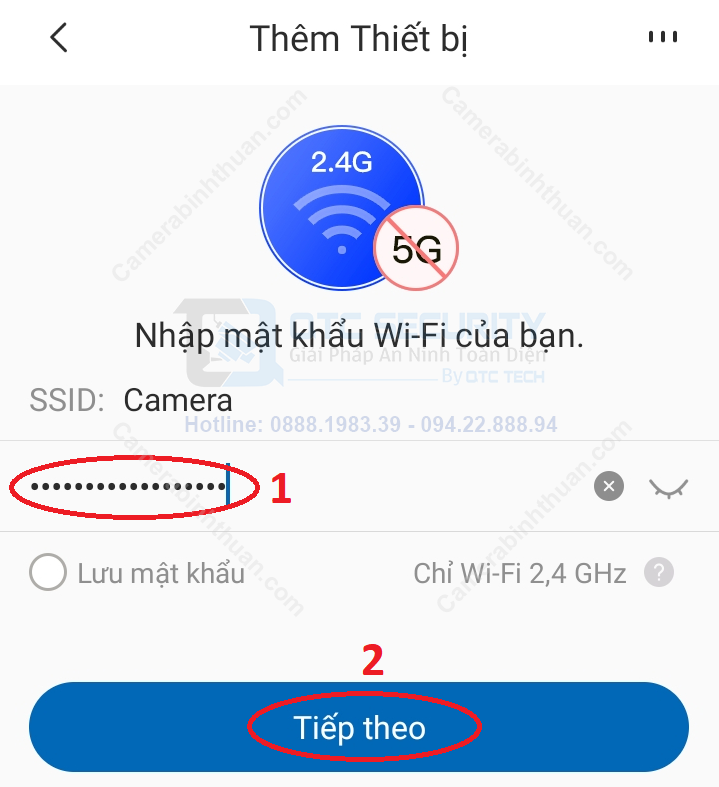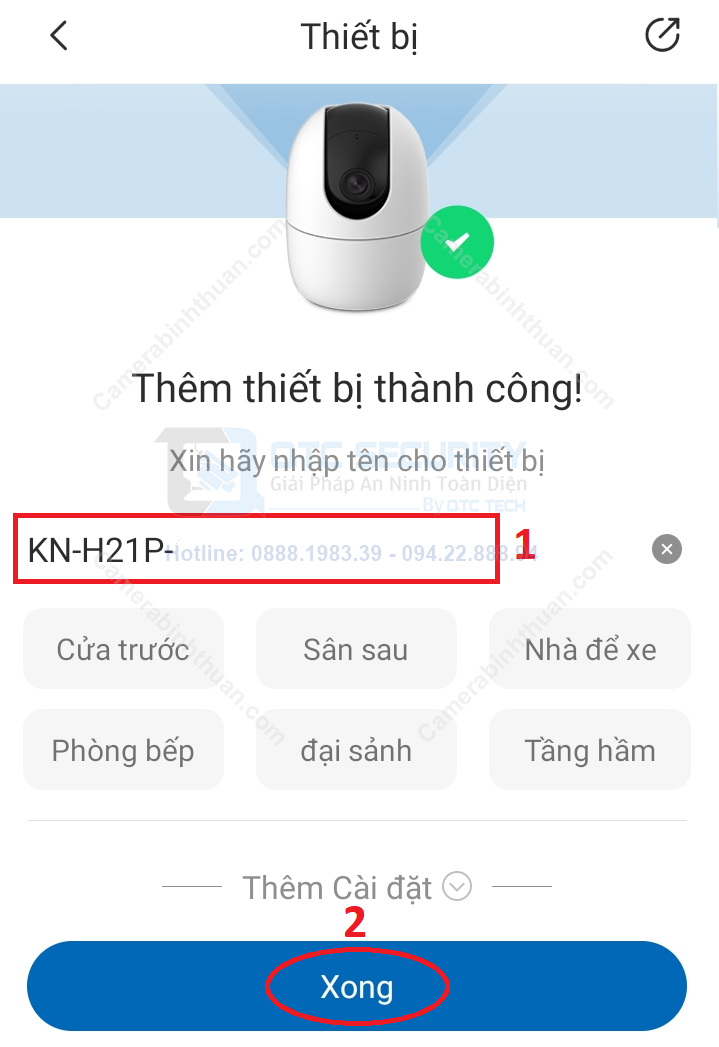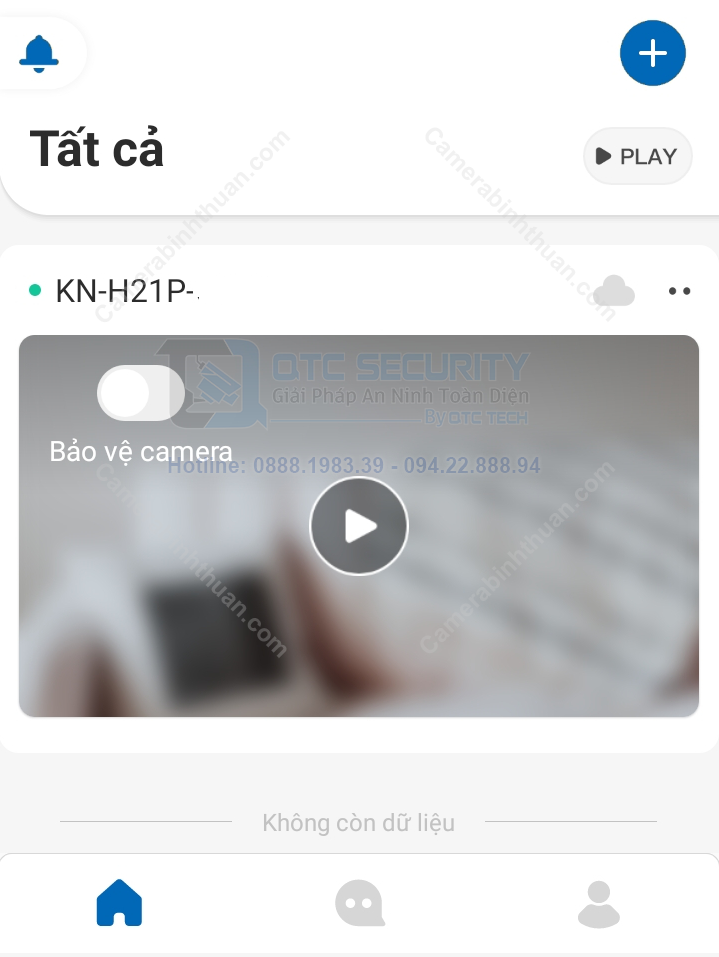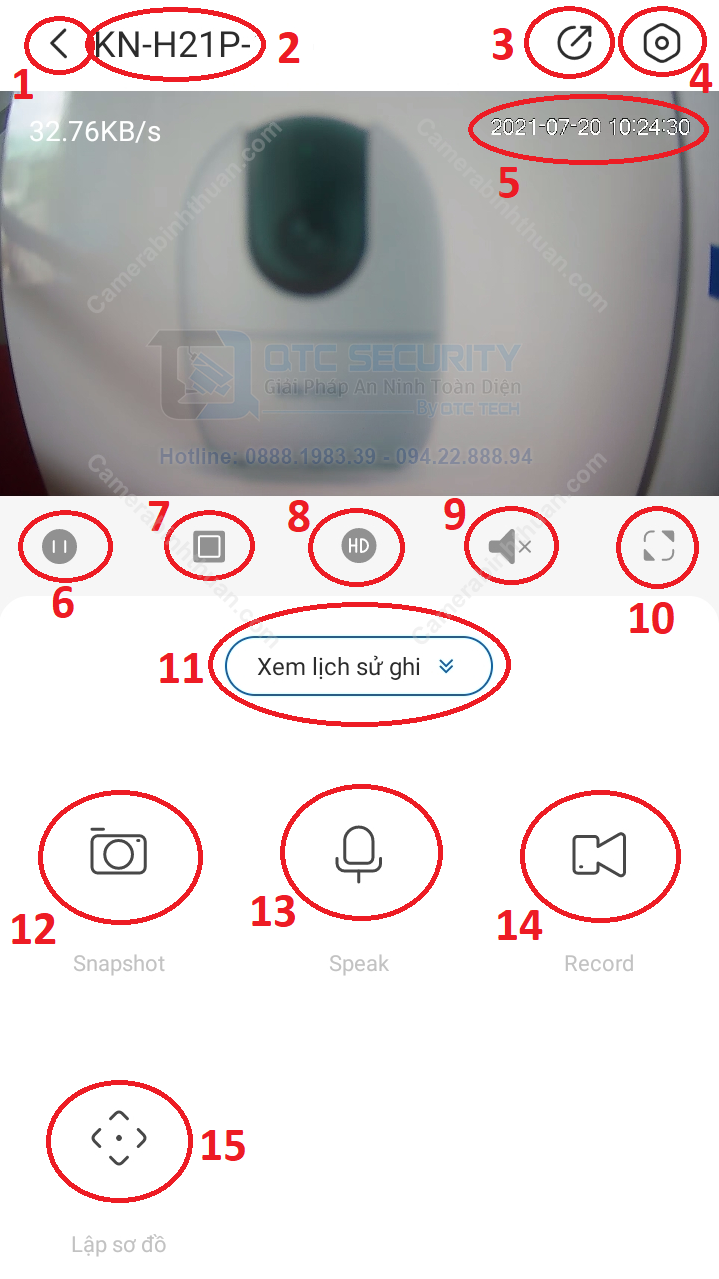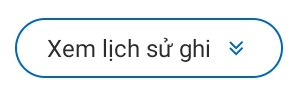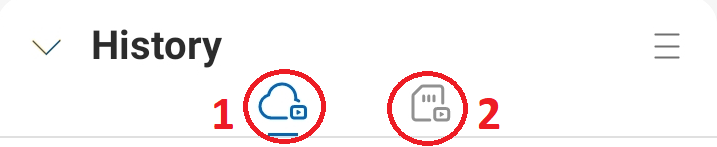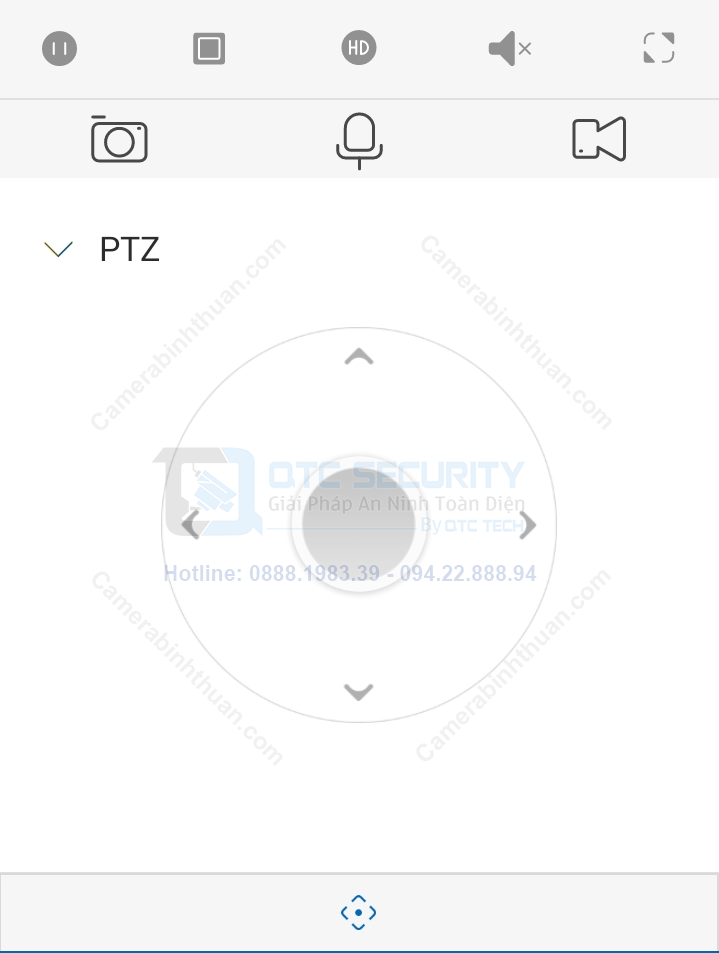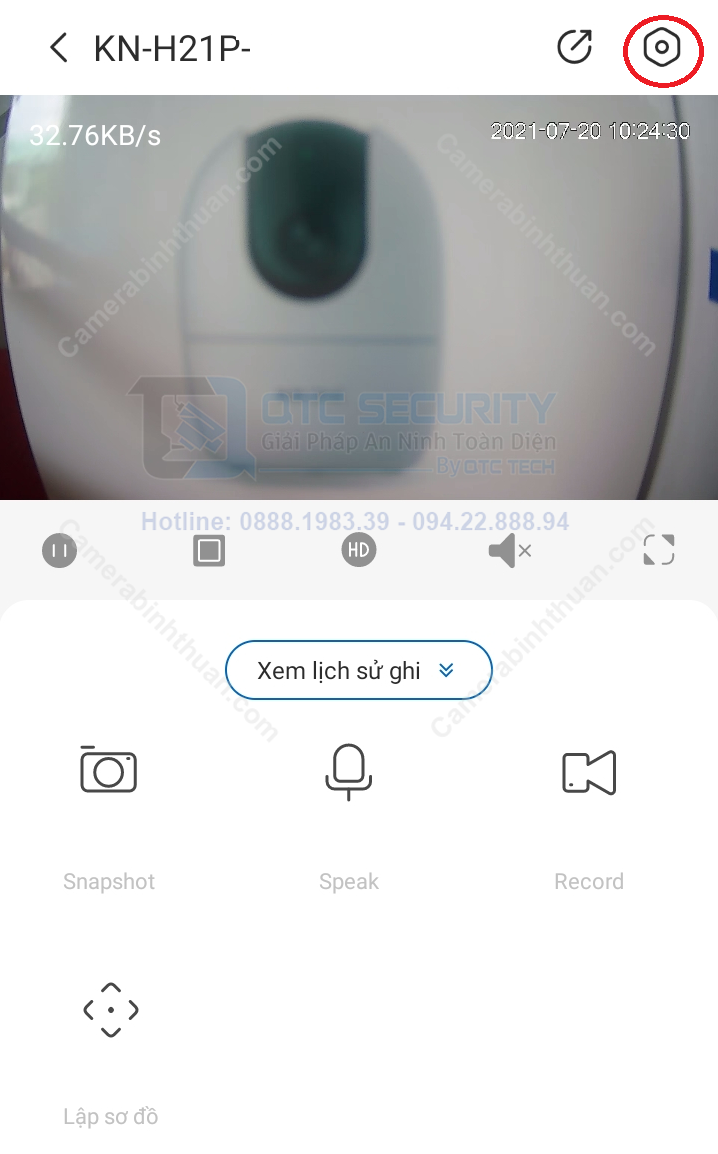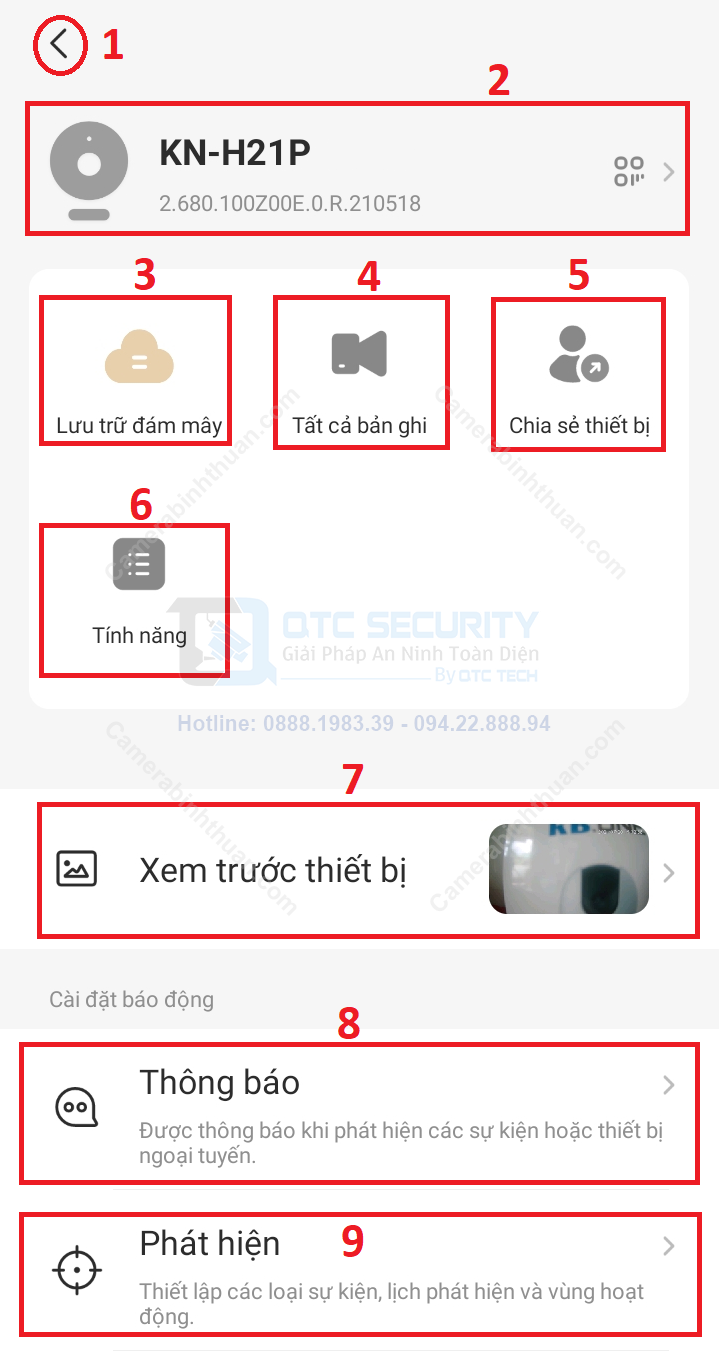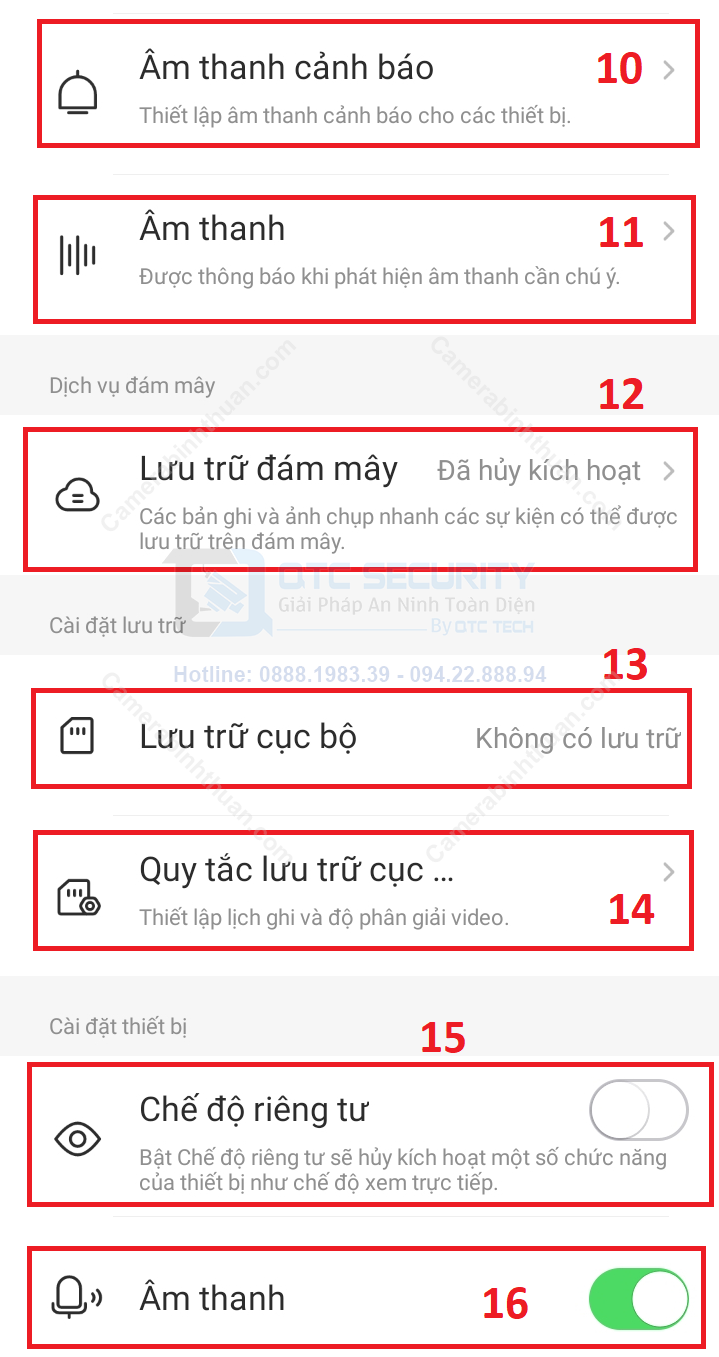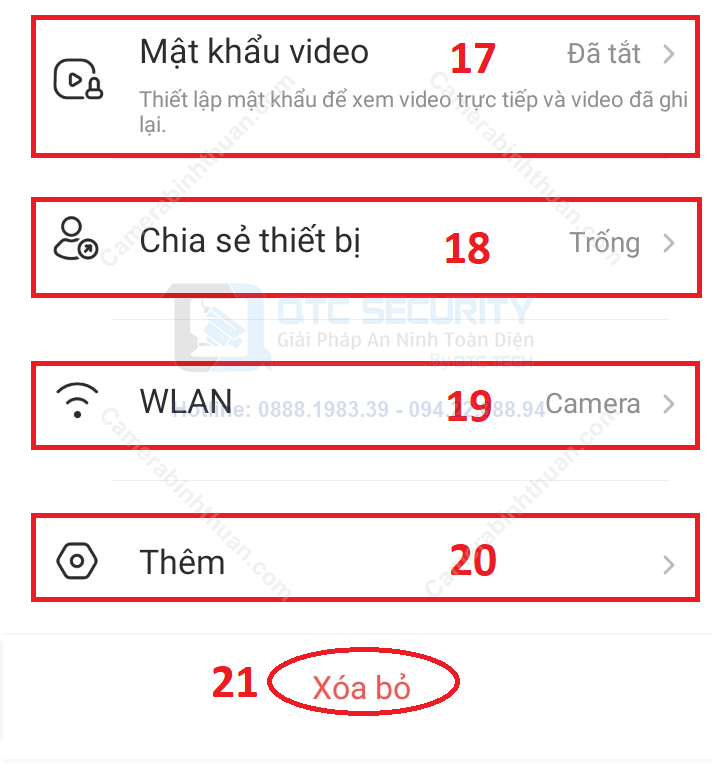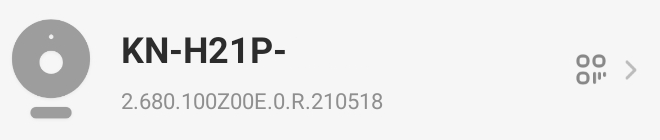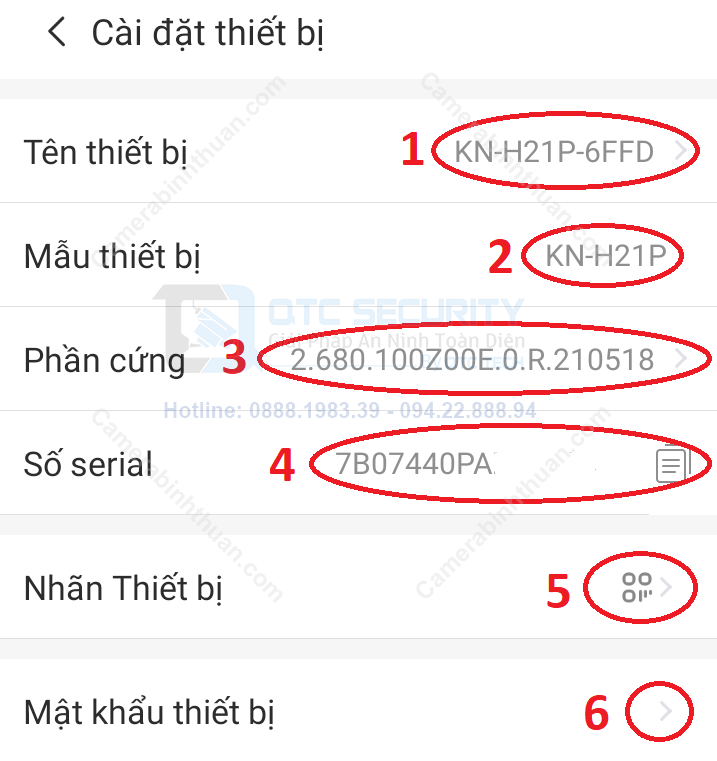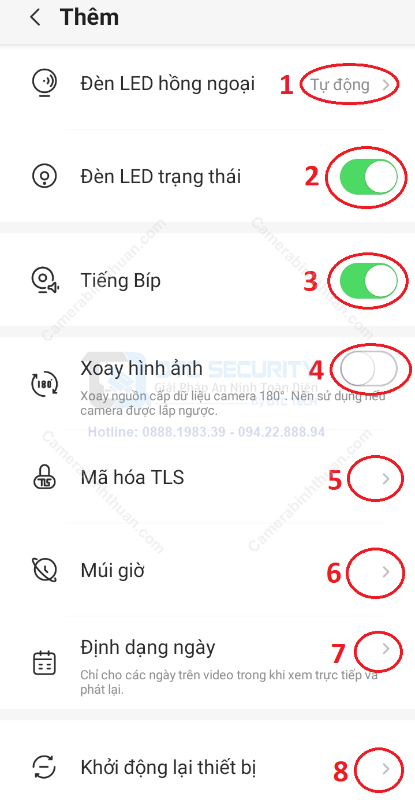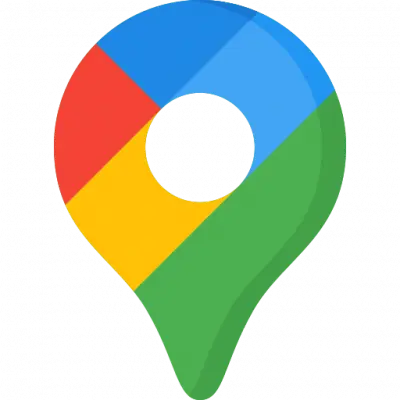Giới thiệu; hướng dẫn cài đặt vv sử dụng camera KBONE-H21P cực chi tiết.
1. Trong hộp của Camera KBONE-H21P gồm:
– Số 1: Hộp camera H21P
– Số 2: Camera H21P
– Số 3: Nguồn 5V – 1A.
– Số 4: Đế bắt Camera.
– Số 5: Miếng dán canh vị trí gắn Camera.
– Số 6: Tắc kê nhựa và vít.
– Số 7: Giấy hướng dẫn sử dụng
2. Sơ lược về cấu tạo bên ngoài của Camera KBONE-H21P
– Số 1: Đèn trạng thái
(Màu xanh nháy là chưa kết nối mạng. Màu xanh đứng yên là đã kết nối mạng. Màu đỏ nháy chậm là mất mạng. Màu đỏ không nháy là camera bị lỗi. Đèn không báo là mất điện)
– Số 2: Đèn hồng ngoại
– Số 3: Mic thu âm thanh
– Số 4: Khe cắm thẻ nhớ
– Số 5: Nút Reset cứng
– Số 6: Loa phát âm thanh
– Số 7: Cổng mạng
– Số 8: Cổng kết nối nguồn 5V
3. Hướng dẫn cài đặt Camera KBONE-H21P
– Để sử dụng Camera H21P ta cần có tài khoản KBONE.
– Khi đã có tài khoản ta đăng nhập vào phần mềm, lúc này ta chọn dấu + bên góc trên bên phải màn hình.
– Lúc này hiện ra 2 chế độ kết nối. Ta chọn “Quét mã QR”
– Khi lần đầu tiên sử dụng, phần mềm sẽ xin quyền chụp ảnh và quay video. Ta chọn “CHO PHÉP”.
– Quét mã QR dưới đáy của thiết bị để tiến hình cài đặt
– Chọn “Tiếp theo” để thêm thiết bị.
– Kiểm tra đèn báo trên camera có đang nháy màu xanh không. Nếu có chọn “Tiếp theo”.
– Chọn tên Wifi dùng để kết nối với Camera
– Nhập mật khẩu Wifi và chọn “Tiếp theo”
– Camera đang trong quá trình cài đặt.
– Đặt tên cho Camera và chọn “Xong”.
– Vậy là đã hoàn thành quá trình cài đặt Camera H21P.
4. Các chức năng của Camera KBONE-H21P.
* Giao diện khi sử dụng H21P:
– Số 1: Quay lại trang trước
– Số 2: Tên Camera
– Số 3: Chia sẻ thiết bị
– Số 4: Cài đặt
– Số 5: Thời gian trực tiếp
– Số 6: Dừng video
– Số 7: Xem cùng lúc nhiều Camera
– Số 8: Điều chỉnh độ phân giải của Camera.
– Số 9: Tắt/mở âm thanh trực tiếp
– Số 10: Phóng to màn hình
– Số 11: Xem lại những ngày trước đó.
– Số 12: Chụp nhanh màn hình Camera và tự động lưu trữ trên bộ nhớ của điện thoại
– Số 13: Đàm thoại 2 chiều.
– Số 14: Ghi hình trực tiếp video trên màn hình Camera và tự động lưu trữ trên bộ nhớ của điện thoại.
– Số 15: Chức năng quay quét
* Chi tiết các nút chức năng
Chức năng xem lại video
– Có 2 cách lưu trữ: Lưu trữ trên Cloud và lưu trữ trên thẻ nhớ.
+ Số 1: Lưu trữ trên Cloud chỉ sử dụng được khi đã đăng ký sử dụng dịch vụ CloudPlay.
+ Số 2: Lưu trữ trên thẻ nhớ chỉ sử dụng được khi Camera đang sử dụng thẻ nhớ.
Chụp ảnh
– Chụp nhanh màn hình Camera. Lúc này hình ảnh sẽ được lưu ở thư viện hình ảnh trên điện thoại của bạn. Hình ảnh này sẽ không tự động bị xóa kể cả khi mất Camera. Chỉ bị xóa khi người dùng trực tiếp xóa đi.
Quay Video
– Quay lại màn hình Camera. Lúc này video quay được sẽ được lưu ở mục video trên điện thoại của bạn. Video này sẽ không tự động bị xóa kể cả khi mất Camera. Chỉ bị xóa khi người dùng trực tiếp xóa đi.
Đàm thoại 2 chiều
– Khi sử dụng chức năng này, âm thanh bạn nói sẽ được truyền đi và Camera sẽ phát ra giọng nói của bạn như điện thoại. Người dùng có thể dùng chức năng này để đàm thoại từ xa thông qua Camera.
– Trong lần đầu sử dụng, phần mềm sẽ hiện thông báo xin phép chức năng ghi âm. Ta chọn “CHO PHÉP”
Quay quét
– Điều chỉnh góc của Camera trực tiếp trên điện thoại
* Chi tiết các chức năng trong phần cài đặt.
– Mở cài đặt ở bên phải trên cùng
* Các chức năng trong phần cài đặt
– Số 1: Quay lại trang trước
– Số 2: Thông tin Camera
– Số 3: Lưu trữ video trên đám mây (chỉ sử dụng được khi đã đăng ký Cloud)
– Số 4: Xem lại video của những ngày trước
– Số 5: Chia sẻ thiết bị
– Số 6: Giới thiệu các tính năng
– Số 7: Xem trước hình ảnh trên Camera
– Số 8: Gửi thông báo tin nhắn các loại
– Số 9: Thiết lập tính năng báo động
– Số 10: Camera sẽ tạo ra tiếng còi hú khi có báo động.
– Số 11: Camera sẽ báo động khi phát hiện âm thanh lớn, bất thường.
– Số 12: Chế độ lưu trữ đám mây. Chỉ sử dụng khi đã kích hoạt chế độ Cloud
– Số 13: Xem tình trạng của thẻ nhớ
– Số 14: Điều chỉnh các thiết lập lưu trữ trên thẻ nhớ
– Số 15: Khi sử dụng sẽ kích hoạt một số chức năng của thiết bị như chế độ xem trực tiếp.
– Số 16: Tắt/mở âm thanh của Camera. Nếu tắt chức năng này, video được ghi hình sẽ không có âm thanh.
– Số 17: Khi bật chức năng này, khi xem trực tiếp hoặc ghi lại bắt buộc phải nhập mật khẩu.
– Số 18: Chia sẻ thiết bị đến tài khoản khác
– Số 19: Tên Wifi đang kết nối
– Số 20: Một vài chức năng khác của Camera
– Số 21: Xóa thiết bị khỏi phần mềm điện thoại.
Chi tiết chức năng “Thông tin Camera”
– Thông tin Camera thể hiện “Tên thiết bị”, “Mẫu thiết bị”, “Phần cứng”, “Số serial”, “Nhãn Thiết bị”, “Mật khẩu thiết bị”.
– Trong đó “Tên thiết bị” và “Mật khẩu thiết bị” có thể thay đổi.
+ Số 1: Tên Camera
+ Số 2: Mẫu mã của Camera
+ Số 3: Phần cứng của Camera
+ Số 4: Số serial của Camera
+ Số 5: Nhãn thiết bị chứa: mã quét QR, mật khẩu mặc định, mẫu mã và số serial của Camera
+ Số 6: Thay đổi mật khẩu của Camera
Chi tiết chức năng “Thêm”.
– Số 1: Tắt/mở đèn hồng ngoại trên Camera.
– Số 2: Tắt/mở đèn trạng thái trên Camera.
– Số 3: Bật/tắt tiếng kêu khi Camera khởi động.
– Số 4: Lật ngược hình ảnh 180o. Dùng khi lắp ngược Camera.
– Số 5: Mã hóa hình ảnh và âm thanh truyền đi.
– Số 6: Thay đổi múi giờ cho Camera. Ở Việt Nam ta điều chỉnh múi giờ là “(UTC+07:00)Bangkok, Hanoi, Jakarta”.
– Số 7: Định dạng chế độ ngày giờ khi xem trực tiếp và phát lại.
– Số 8: Khởi động lại Camera.
Chúng tôi mong bài giới thiệu và hướng dẫn cài đặt, sử dụng Camera KBONE H21P sẽ giúp ích các bạn trong quá trình sử dụng.
Cảm ơn mọi người đã theo dõi !!!
🏆 CÔNG TY TNHH CÔNG NGHỆ QTC TECH
💸 MST: 3401240163
🏡184 Phạm Thị Ngư, Xã Phong Nẫm, TP. Phan Thiết
☎️ Hotline: 094.22.888.94
🌐www.qtctech.vn
🌐www.fb.com/qtc.technology/
⛳️https://g.page/qtcshop
Liên hệ với chúng tôi để có giá tốt: ☎ Hotline: 0888.1983.39 | Fanpage QTC TECH